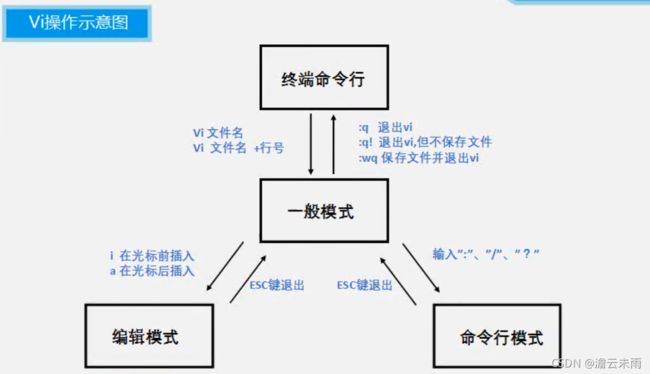⭐Linux常用命令(Ubuntu)
文章目录
- ⌨一、常用命令
- 二、命令详解
-
- 2.1 帮助命令
-
- 2.1.1 man手册
-
- 1)简介
- 2)使用
- 2.1.2 info
- 2.1.3 --help
- 2.2 vi编辑器
-
- 2.2.1 一个编辑器具备的功能
- 2.2.2 vi编辑器的配置
- 2.2.3 vi编辑器的三种模式
- 2.2.4 常用命令
-
- **1)插入**
- **2)查找**
- 3)保存/不保存
- 4)光标的移动
- 5)复制、粘贴、删除、撤销
- 6)查找和替换
- 2.3 进阶命令
-
- 2.3.1 find命令
- 2.3.2 grep命令
- 2.3.3 file命令
- 2.3.4 which和whereis
- 2.3.5 压缩
- 2.3.6 gzip、bzip2命令
-
-
- gzip的常用选项
- bzip2的常用选项
- tar命令的常用选项
-
⌨一、常用命令
| 命令 | 功能 |
|---|---|
| ctrl + alt+ T | 打开命令行终端 |
| xrandr | 显示可调的分辨率 |
| xrandr -s + 分辨率 | 调整分辨率 |
| ctrl + L | 清屏 |
| ls | 列出当前文件夹下有哪些文件 |
| ls - a | 显示所有文件,包括隐藏文件 |
| vi 文件名.c + 回车 | 创建C类型的文件 |
| pwd | 显示当前所在路径 |
| mkdir + 文件名 | 新建一个文件夹(同Windows系统) |
| mkdir -p 父目录/子目录 | |
| rmdir 目录名 | 删除目录,但该命令不能删除非空目录 |
| rmdir -r 目录名 | 删除目录,该命令可以删除非空目录 |
| touch file1 file2 | 新建文件(依次创建多个文件) |
| cat file1 file2 | 将文件内容打印到标准输出中(依次打印多个文件),默认标准输出指向终端 |
| cat -n file1 | -n:显示行号 |
| gedit 文件名 | 图形应用程序的编辑器 |
| cd + 回车 | 直接回到工作路径:/home/User |
| cd + 文件夹名称 | 进入某个文件夹 |
| cd … | 回退到上一级 |
| TAB键 | 补全文件名 |
| man 函数名 | 显示函数名的用法 |
| man 2 函数名 | 显示函数名的用法 |
| mv *.c MyDocument | 把.c类型的文件移动到MyDocument文件夹下; |
| mv a.c b.c | 将a.c命名位b.c |
| cp b.c test.c | 把b.c 拷贝成test.c |
| cp a.out /mnt/hgfs/CodeFromWindows/ | 把a.out传到Win系统中 |
| ifconfig | IP地址(Linux) |
| ipconfig | IP地址(Windows) |
| ls -l | 列举文件的清单 |
| ls -lh | 将文件大小以K(KB),M(MB),G(GB)来表示。 |
| mv calculatorT.c ~ | 将该文件移动到工作目录 |
| cp ~/calculatorT.c . | 将该文件从工作目录移动到当前路径 |
| cp -i file2 dira/ | 如果目标目录下有与file2文件相同名字的文件,会有是否进行覆盖的提示 |
| file 编译文件名 | 查看编译文件的运行环境,如ARM、X86-64等… |
| scp -r 文件名 [email protected]:home/pi | 将文件远程拷贝到其他主机,开发板用户名@开发板地址:开发板的绝对路径。 |
| kill -9 进程的PID | 杀死该进程 |
| grep gcc * -nir | grep gcc 在所有的文件当中去匹配gcc字段,*代表所有的文件,-nir:n显示行号,i不区分大小写,r是递归,一个目录一个目录找进去 |
| rm -r wiringpi/ | 删除多文件夹目录的时候就要用到-r |
| rmdir 目录名 | 删除目录,但该命令不能删除非空目录 |
| rmdir -r 目录名 | 删除目录,该命令可以删除非空目录 |
| history | 显示当前终端窗口用过的命令, |
| history |grep 匹配符 | 显示所有敲过的带“匹配符”的历史命令 |
| sudo apt-get install build-essential | 安装gcc编辑器 |
| sudo apt-get install net-tools | 安装ifconfig |
| uname -r | 查看内核版本 |
| while 指令 | whitch ls,查看ls指令所在目录 |
| du 文件名 | 计算文件大小(Kb) |
| gg=G | 整理代码格式 |
| find -name 文件名 | 查找文件 |
| clear | clear:刷新屏幕,保留历史命令操作记录。说明:此命令本质上只是让终端向后翻一页,当向上滚动鼠标时,还是可以看到之前命令的操作记录 |
| reset | 重新初始化屏幕,清除历史命令操作记录 |
二、命令详解
2.1 帮助命令
man,info,–help
2.1.1 man手册
1)简介
man手册一共有9册(页),每册对应相应的功能**(记住功能)**。
2)使用
- ls 常用选项为-l、-a、-h
可以通过man ls来查看这些选项的含义。 - 举例:
man man查看man手册的说明
man ls当没有指定使用那一页,默认使用第1页man 1 ls
man 1 gcc,gcc是一个应用程序,在linux中一般使用gcc编译器来编译c/c++语言的程序open/write/ read/close等等都是系统调用
man 2 open查看系统调用open的man手册说明
2.1.2 info
如:info ls
2.1.3 --help
如:ls --help
2.2 vi编辑器
2.2.1 一个编辑器具备的功能
1)打开文件、新建文件、保存文件
2)光标移动
3)文本编辑
4) (多行间|多列间)复制、粘贴、删除
5)查找和替换
2.2.2 vi编辑器的配置
cd /etc/vim
cp vimrc ~/ .vimrc
cd ~
gedit .vimrc
#在.vimrc中加入如下内容:
"关闭兼容功能
set nocompatible
"显示行号
set number
"编辑时backspace键设置为2个空格
set backspace=2
"编辑时tab键设置为4个空格
set tabstop=4
"设置自动对齐为4个空格
set shiftwidth=4
"搜索时不区分大小写
set ignorecase
"搜索时高亮显示
set hlsearch
2.2.3 vi编辑器的三种模式
1)—般模式(光标移动、复制、粘贴、删除)
2)编辑模式(编辑文本)
3)命令行模式(查找和替换)
2.2.4 常用命令
1)插入
“i”:在光标前插入
“a”:在光标后插入
“o”:换行并插入
“O”:在当前行之上新开一行
2)查找
“:/要查找的内容”
3)保存/不保存
“:wq”
“:w”
“:q!”:强制退出,不保存
4)光标的移动
在一般模式下,hjkl这四个按键就可以移动光标
H(左)
J(下)
K(上)
L(右)
文件头、文件尾、指定某一行
ngg光标移至第n行的行首(n为数字),
如:1gg就跳到第一行的行首,就是文件头如2gg就跳到第二行的行首
G转至文件结尾
注意: ngg和c是在一般模式
在某一行如何快速定位到某一列
0(数字零)光标移至当前行行首
∗ ∗ 光 标 移 至 当 前 行 行 末 ∗ ∗ f x ∗ ∗ 搜 索 当 前 行 中 下 一 个 出 现 字 母 x 的 地 方 ∗ ∗ 注 意 : 0 、 **光标移至当前行行末 **fx**搜索当前行中下一个出现字母x的地方 **注意:0、 ∗∗光标移至当前行行末∗∗fx∗∗搜索当前行中下一个出现字母x的地方∗∗注意:0、、fx是在一般模式
5)复制、粘贴、删除、撤销
yy复制当前行(y : yank(复制))
nyy复制当前行及其后的n-1行(n是教字)
使用P键来粘贴(p:paste)
dd删除光标所在行(d: delete)
ndd 删除当前行及其后的n-1行(n是教字)
按u键来撤销上一步操作
x删除光标所在位置的字符
注意:yy/nyy/dd/ndd/x/u都是在一般模式下
6)查找和替换
/pattern从光标开始处向文件尾搜索pattern,后按下n或N注意:
n在同一个方向重复上一次搜索命令
N在反方向重复上一次搜索命令
注意:n或者N是(next)的意思
注意:在/pattern之前先跳到第一行则进行全文件搜索。
: %s/p1/p2/g将文件中所有的p1均用p2替换
: %s/pi/p2/gc替换时需要确认
s: substitute #替换
g: global #全局
c: confirm #确认
2.3 进阶命令
2.3.1 find命令
**目的:**查找符合条件的文件
1)在那些目录中查找
2)查找的内容
**格式:**find 目录名 选项 查找条件
举例
find /work/001_linux_basic/dira/-name "test1.txt"
说明:
a) /work/001_linux_basic/dira/ 指明了查找的路径
b) -name 表明以名字来查找文件
c) "test1.txt" 就指明查找名为test1.txt的文件
同理:
find /work/001_linux_basicidira/ -name "*.txt"
是查找指定目录下面所以以.txt结尾的文件,其中*是通配符。
find /work/001_linux_basic -name "dira"
查找指定目录下面是否存在dira这个目录,dira是目录名
注意:
1)如果没有指定查找目录,则为当前目录。
find . -name "*.txt"其中**.**代表当前路径
find -name "*.txt",这两条命令作用一样
- find还有一些高级的用法,如查找最近几天(几个小时)之内(之前)有变动的文件
find /home -mtime -2,查找/home目录下两天内有变动的文件
2.3.2 grep命令
查找字符串时希望显示如下内容:
1所在的文件名----grep查找时默认已经显示目标文件名
2)所在的行号------使用-n选项
格式:
grep -rn "字符串" 文件名
r (recursive):递归查找
n (number) :显示目标位置的行号
字符串:要查找的字符串
文件名:要查找的目标文件,如果是*则表示查找当前目标下的所有文件和目录
举例:
grep -n "abc" test1.txt #在test1.txt中查找字符串abcgrep -rn "abc" *
grep -rn "abc" test1.txt #在当前目标递归查找字符串abc
注意:
1)可以加入-w全字匹配。
grep -rnw "abc" test1.txt
2.3.3 file命令
**目的:**识别文件类型格式:file文件名
linux下一切皆文件
举例:
file ~/ .bashrc #为ASCII 编码的text类型
file ~/ .vimrc #为UTF-8 Unicode编码的text类型
file ~/Pictures/* #如图形文件JPEG/PNG/BMP格式
file ~/100ask/ #为directory表明这是一个目录
file /bin/pwd #出现ELF 64-bit LSB executable,即为ELF格式的可执行文件
file /dev/* #出现character specia?(字符设备文件)、block special(块设备文件)等
2.3.4 which和whereis
⌨
**目的:**查找命令或应用程序的所在位置
格式: which命令名/应用程序名
在终端上执行pwd实际上是去执行了/bin/pwd
举例:
which pwd,定位到/bin/pwd
which gcc,定位到/usr/bin/gcc
whereis pwd,查找到可执行程序的位置/bin/pwd和手册页的位置
dsk@dsk-machine:~/linux_driver_study$ which pwd
/bin/pwd
dsk@dsk-machine:~/linux_driver_study$ whereis pwd
pwd: /bin/pwd /usr/include/pwd.h /usr/share/man/man1/pwd.1.gz
2.3.5 压缩
1. 压缩的概念
1)压缩的目的:
在网络传递文件时,可以先将文件压缩,然后传递压缩后的文件,从而减少网络带宽。接受者接受文件后,解压即可。
2)压缩的类型
有损压缩、无损压缩。
a)有损压缩:
如mp4视频文件,即使压缩过程中,减少了很多帧的数据,对观看者而言,也没有影响。当然mp3音乐文件也是有损压缩。
b)无损压缩:
如普通文件的压缩,为了保证信息的正确传递,不希望文件经过压缩或解压后,出现问题。
2.3.6 gzip、bzip2命令
小节:
单个文件的压缩(解压)使用gzip和bzip2多个文件和目录使用tar
gzip的常用选项
-l( list)列出压缩文件的内容
-k (keep)在压缩或解压时,保留输入文件.
-d (decompress)将压缩文件进行解压缩
1)查看
gzip -l压缩文件名
比如gzip -l pwd.1.gz
2)解压
gzip -kd压缩文件名比如:gzip -kd pwd.1.gz
该压缩文件是以.gz结尾的单个文件
3)压缩
gzip -k源文件名
比如: gzip -k mypwd.1
得到了一个.gz结尾的压缩文件
注意:
**1)**如果gzip不加任何选项,此时为压缩,压缩完该文件会生成后缀为.gz的压缩文件,并删除原有的文件,所以说,推荐使用gzip -k来压缩源文件。
提示:
man pwd会解压/usr/share/man/man1/pwd.1.gz这个文件,
然后读取该文件中固定的格式的一些信息,然后显示到终端中。
bzip2的常用选项
-l( list)列出压缩文件的内容
-k (keep)在压缩或解压时,保留输入文件.
-d (decompress)将压缩文件进行解压缩
1)压缩
bzip2 -k源文件名
比如: bzip2 -k mypwd.1
得到一个.bz2后缀的压缩文件
2)解压
bzip2 -kd压缩文件名
bzip2 -kd mypwd.1.bz2
注意:
**1)**如果bzip2不加任何选项,此时为压缩,压缩完该文件会生成后缀为.bz2的压缩文件,并删除原有的文件,所以说,推荐使用bzip2 -k来压缩源文件。
**2)**bzip2只能压缩单个文件,不能压缩目录。
单个文件的压缩使用gzip或bzip2,
压缩有两个参数:
**1)**压缩时间
**2)**压缩比
注意:一般情况下,小文件使用gzip来压缩,大文件使用bzip2来压缩。
tar命令的常用选项
-c (create)表示创建用来生成文件包
-x:表示提取,从文件包中提取文件
-t可以查看压缩的文件。
-z使用gzip方式进行处理,它与"c"结合就表示压缩,与"x"结合就表示解压缩。
-j使用bzip2方式进行处理,它与"c"结合就表示压缩,与"x"结合就表示解压缩。
-v(verbose)详细报告tar处理的信息
-f(file)表示文件,后面接着一个文件名。
-C<指定目录>解压到指定目录
-
tar打包、gzip压缩
1)压缩
tar -czvf压缩文件名目录名
如:tar -czvf dira.tar.gz dira注意:
tar -czvf与tar czvf是一样的效果。
2)查看
tartvf压缩文件名
如:tar -tvf dira.tar.gz3)解压
tar xzvf压缩文件名
tar xzvf压缩文件名-c指定目录如: tar xzvf dira.tar.gz #解压到当前目录 如: tar xzvf dira.tar.gz -C /home/book #解压到/home/book-
tar打包、bzip2压缩
1)压缩
tar -cjvf压缩文件名目录名
如:tar -cjvf dira.tar.bz2 dira2)查看
tar tvf压缩文件名
如:tar -tvf dira.tar.bz23)解压
tar xjvf压缩文件名
tar xjvf压缩文件名-c指定目录如: tar xjvf dira.tar.bz2 #解压到当前目录 如: tar xjvf dira.tar.bz2 -C /home/book #解压到/home/book
-
参考资源链接——韦东山老师的嵌入式Linux:https://edu.51cto.com/center/course/lesson/index?id=579155